不小心删除了重要的图片或照片?如果需要恢复,那么请立刻阅读本文,本文将告诉你彻底删除的照片该怎么恢复!
情景再现
“电脑上的照片不小心被删了,有啥好的恢复方法吗?说来很是郁闷,昨晚去上厕所的时候,儿子过来动了动电脑,说是收老师发的资料,放在了桌面上,但我发现桌面上另一个存工程图的文件夹消失了,看了下回收站,是空的。我现在彻底的凌乱了,也不能怪孩子给我弄丢了吧。所以想问问大家电脑删除的照片如何恢复?”
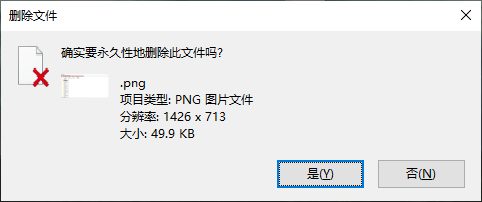
其实,误删照片是一个很常见的事。如果删除的照片还在回收站中,那可以很轻松的还原。如果它们被删除或是清空回收站删除该怎么办呢?不用担心,接下来告诉你可以把删除图片恢复的方法!
彻底删除的照片怎么恢复?
在发现图片消失后,要做的是停止使用这台电脑,避免图片数据被新存入数据覆盖,这样会彻底无法恢复。然后按照以下方法尝试恢复:
方法一.从备份中恢复
如果你有使用“文件历史记录”功能对图片进行过备份,那可以通过以下步骤来还原。
- 点击桌面左下角的“搜索”,输入“文件历史记录”,点击“通过文件历史记录还原你的文件”。
- 在新弹出的窗口中,找到你丢失的图片的位置。
- 左右翻动选择需要还原的版本。
- 确认后点击“还原”即可。
方法一.从备份中恢复
如果你有使用“文件历史记录”功能对图片进行过备份,那可以通过以下步骤来还原。
- 点击桌面左下角的“搜索”,输入“文件历史记录”,点击“通过文件历史记录还原你的文件”。
- 在新弹出的窗口中,找到你丢失的图片的位置。
- 左右翻动选择需要还原的版本。
- 确认后点击“还原”即可。
方法二.通过修改注册表恢复
如果你没有备份,那么只能尝试修改注册表来恢复,建议在修改前进行系统备份,因为修改注册表风险较大,操作失误可能会导致系统崩溃。详细操纵步骤如下:
- 按下组合键“Win+R”打开“运行”,输入“regedit”进入注册表编辑器。
- 找到该位置: HKEY_LOCAL_MACHINE/SOFTWARE/Microsoft/Windows/CurrentVersion/Explorer/Desktop/Name Space
- 在该目录下新建项:{645FFO40-5081-101B-9F08-00AA002F954E}。
- 点击该新建项,双击右侧的“默认”修改其数值数据为“回收站”。
- 重启电脑,打开回收站,查看误删的图片是否恢复。
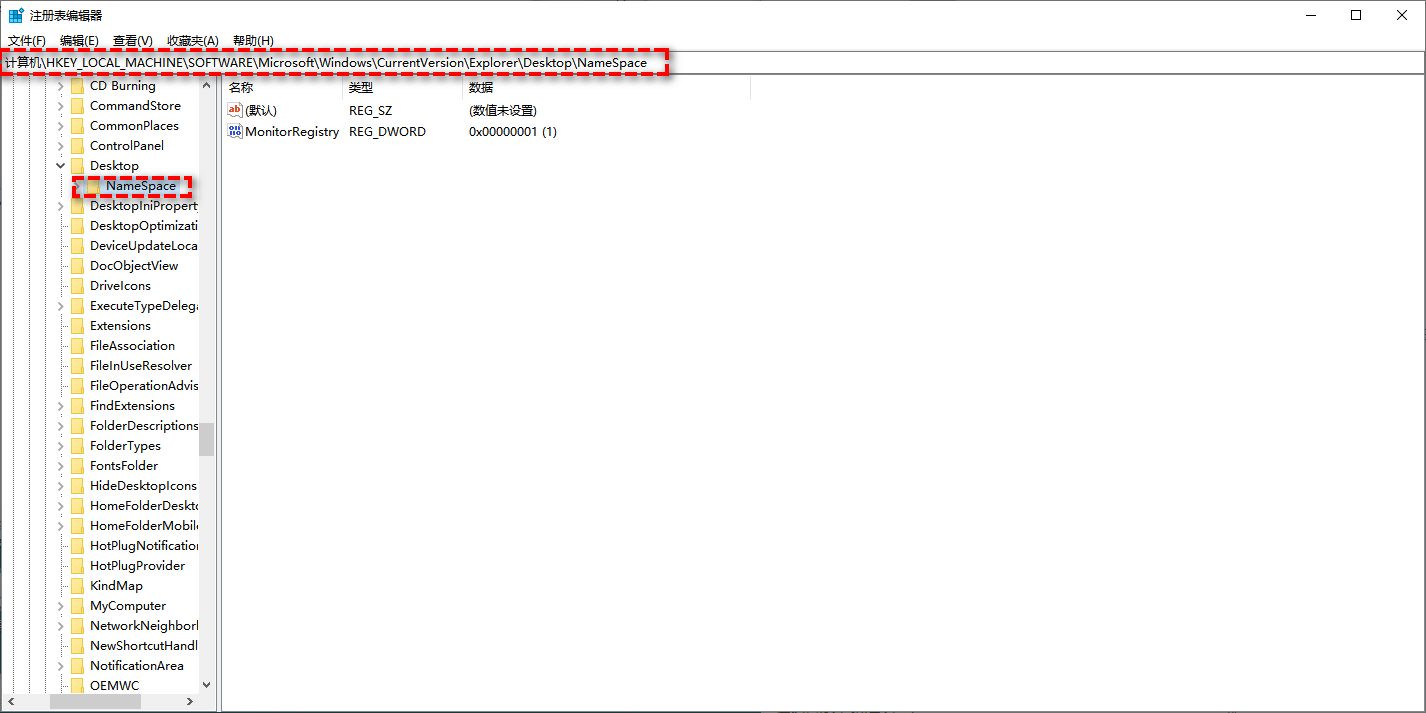
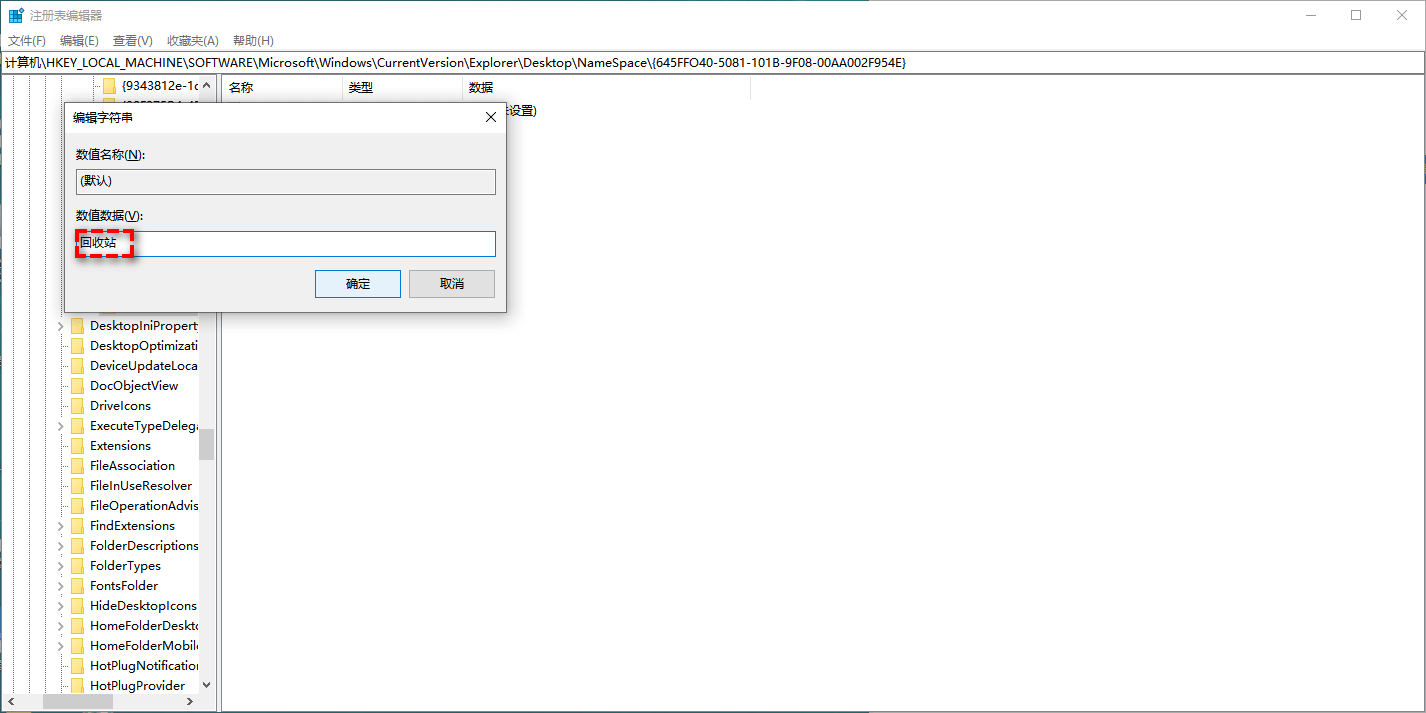
保护图片或照片的好方法!
在你成功恢复图片后,应该能感觉出使用备份恢复删除的图片所花费的时间和精力要比不使用备份少得多,所以建议你定期对重要数据进行备份。除了使用Windows自带的备份工具外,你还可以使用更高级的备份软件-傲梅轻松备份。
该软件专为Windows设计,支持Windows 11/10/8.1/8/7/Vista/XP。可以进行系统备份、磁盘备份、分区备份、文件备份,重要的是使用方法非常简单,会用鼠标,可以使用该软件轻松的完成备份任务。说了这么多,具体该怎么操作呢?详细操作步骤如下:
- 下载并安装傲梅轻松备份,然后打开软件,点击主页面左侧的“备份”,并点击“文件备份”。
- 如果需要,可以在上方更改任务名称,不需要的话点击“添加文件”或“添加文件夹”选择你需要备份的图片或存放图片的文件夹。
- 下方的“目标位置”选择储存备份文件的位置。建议储存到本机外的位置,避免硬盘损坏导致无法恢复。检查无误后,点击“开始备份”即可。



- “选项”中还有“加密”、“压缩”等功能供你选择。
- 你也可以使用“文件同步”功能将照片同步到其他位置。
- 下方的“计划任务”可以设置定时自动备份。
- “备份策略”功能可以帮你自动清理老旧备份,在保护系统安全的同时,占用较少的储存空间。
总结
这是解决“彻底删除的照片怎么恢复?”问题的方法,不难看出简单好用的方法还是从备份中还原。其实,备份也可以帮助你解决大部分的系统问题,在有了系统备份后,无论遇到什么样的系统问题,可以轻松的用备份将系统还原到健康时的状态。
傲梅轻松备份的功能不只有这些,除备份还原外,该软件还可以帮你轻松的将系统克隆到新硬盘,免去重装系统的麻烦。介绍的再多也比不上你亲自体验,快点击下方链接下载体验吧!
下载傲梅轻松备份